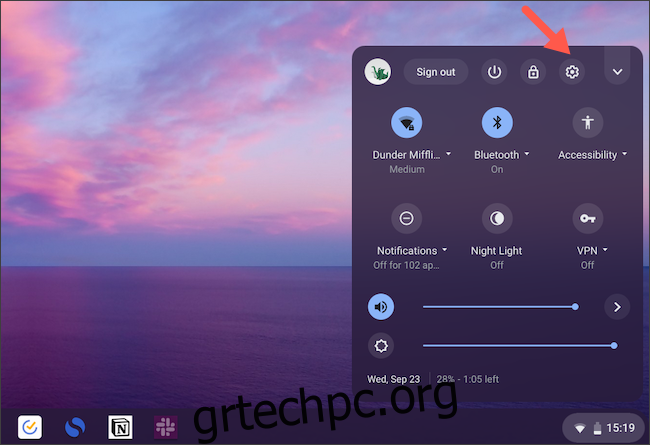Το Chrome OS προσφέρει μια χούφτα τρόπους για να διατηρήσετε το Chromebook και το τηλέφωνό σας Android συγχρονισμένα. Μία από τις λειτουργίες του σάς επιτρέπει να έχετε πρόσβαση στα εισερχόμενά σας SMS και να απαντάτε σε κείμενα από το Chromebook σας. Δείτε πώς να το ρυθμίσετε.
Για να μπορέσετε να ενεργοποιήσετε τη λειτουργία μηνυμάτων κειμένου, θα πρέπει να αντιστοιχίσετε το smartphone Android με το Chromebook σας. Για αυτό, πρέπει να χρησιμοποιείτε Android 5.1 ή νεότερη έκδοση στο ακουστικό σας και τουλάχιστον Chrome OS 71 στον υπολογιστή σας. Επίσης, βεβαιωθείτε ότι και οι δύο συσκευές είναι συνδεδεμένες στον ίδιο λογαριασμό Google.
Στο Chromebook, κάντε κλικ στην καρτέλα “Κατάσταση” στην κάτω δεξιά γωνία και επιλέξτε το εικονίδιο “Γρανάζι” για να ανοίξετε το μενού “Ρυθμίσεις”.
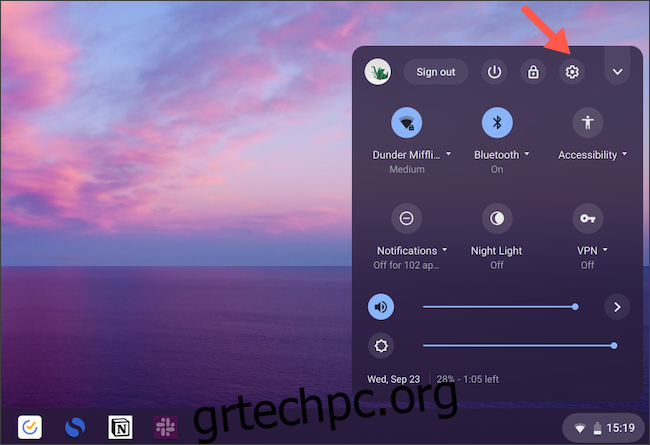
Στην ενότητα “Συνδεδεμένες συσκευές”, εντοπίστε την επιλογή “Τηλέφωνο Android”. Κάντε κλικ στο κουμπί “Ρύθμιση” δίπλα του.
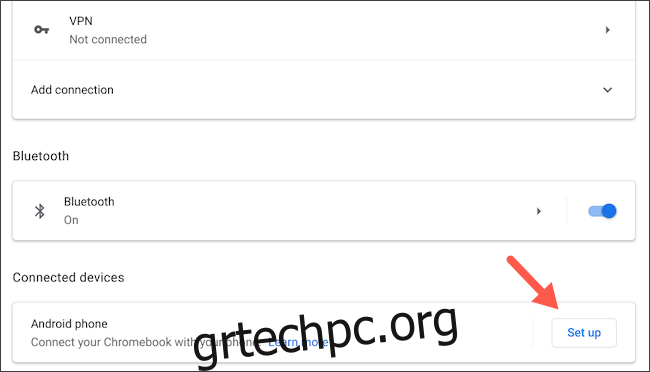
Στο επόμενο αναδυόμενο παράθυρο, επιλέξτε το τηλέφωνό σας Android στο αναπτυσσόμενο μενού “Επιλογή συσκευής” και κάντε κλικ στο μπλε κουμπί “Αποδοχή & Συνέχεια”.
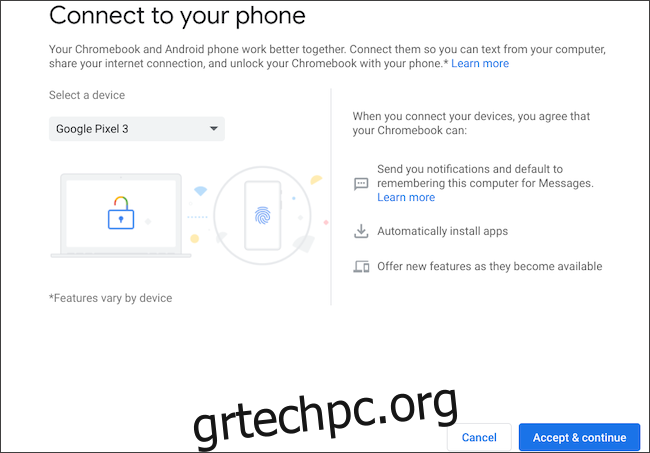
Πληκτρολογήστε τον κωδικό πρόσβασής σας στο Google και επαληθεύστε τον εαυτό σας. Εάν όλα πάνε καλά, η επόμενη σελίδα θα εμφανίσει ένα μήνυμα που λέει “Όλα έχουν ρυθμιστεί”. Κάντε κλικ στο «Τέλος» για να κλείσετε το παράθυρο.
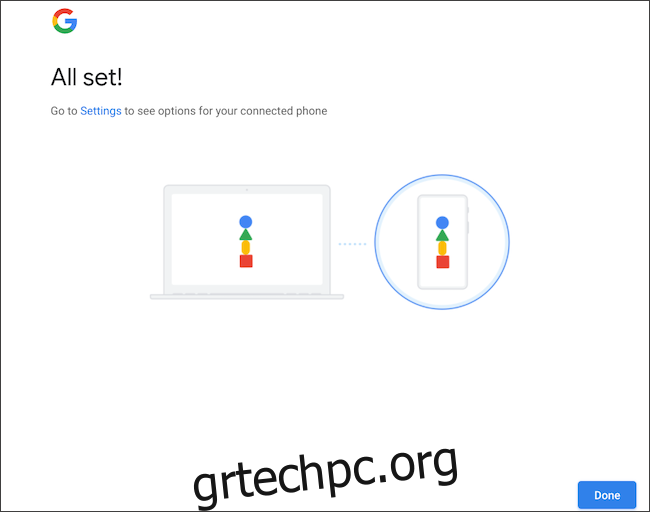
Επιστρέψτε στο μενού “Ρυθμίσεις” του Chromebook και αυτή τη φορά θα υπάρχει μια επιλογή “Επαλήθευση” δίπλα στο “Τηλέφωνο Android”. Κάντε κλικ στο κουμπί και, στη συνέχεια, ξεκλειδώστε το smartphone σας. Στο τηλέφωνό σας Chromebook και Android, θα πρέπει να λάβετε μια ειδοποίηση που λέει ότι και οι δύο συσκευές σας είναι συνδεδεμένες.
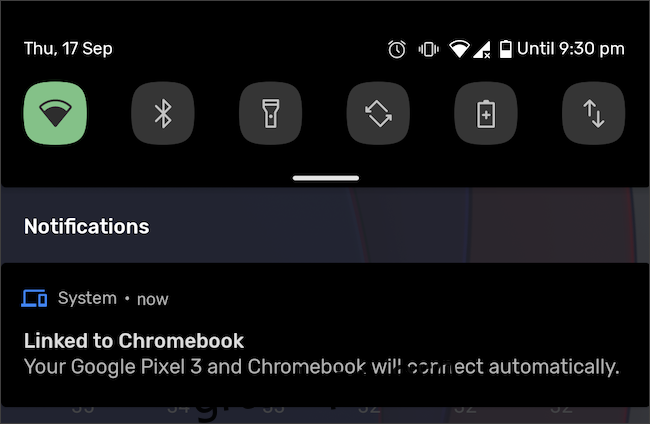
Για να ενεργοποιήσετε το συγχρονισμό SMS, κατεβάστε το Google Μηνύματα Android εφαρμογή από το Play Store. Εάν διαθέτετε συσκευή Google Pixel, Nokia ή Motorola, μπορείτε να παραλείψετε αυτό το βήμα επειδή το Android Messages θα πρέπει να είναι ήδη εγκατεστημένο στο ακουστικό σας.
Στο Chromebook, μεταβείτε στις Ρυθμίσεις > Συνδεδεμένες συσκευές και επιλέξτε το τηλέφωνό σας Android. Ενεργοποιήστε την εναλλαγή “Μηνύματα” και κάντε κλικ στο κουμπί “Ρύθμιση”.
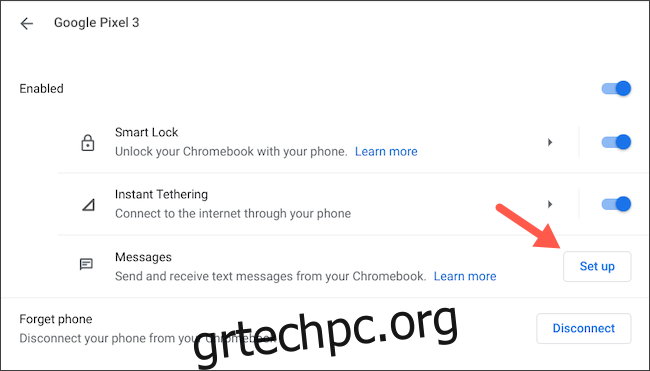
Ένα νέο παράθυρο με έναν κωδικό QR θα εμφανιστεί στην οθόνη του υπολογιστή σας. Πρέπει να το σαρώσετε χρησιμοποιώντας το τηλέφωνό σας για να επαληθεύσετε τη σύνδεση.
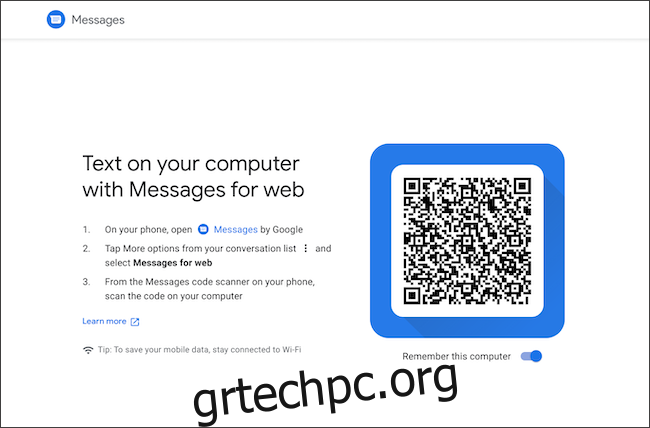
Εκκινήστε την εφαρμογή Android Messages στο τηλέφωνό σας και πατήστε το εικονίδιο μενού με τις τρεις κουκκίδες στην επάνω δεξιά γωνία. Επιλέξτε “Μηνύματα για τον Ιστό” στο μενού περιβάλλοντος.
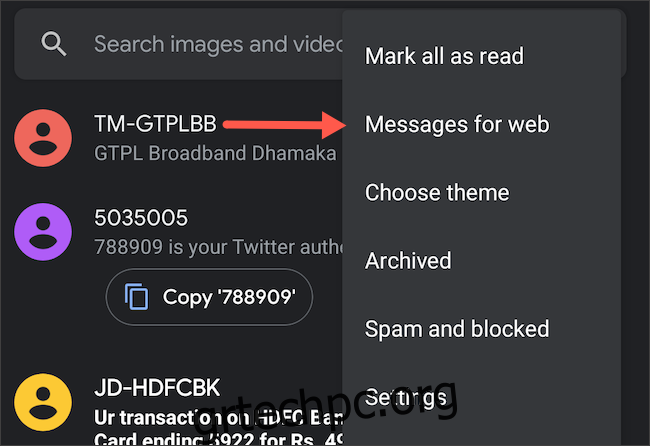
Πατήστε το κουμπί “QR Code Scanner” και, στη συνέχεια, στρέψτε την κάμερα του smartphone σας στον κωδικό QR στο Chromebook σας.
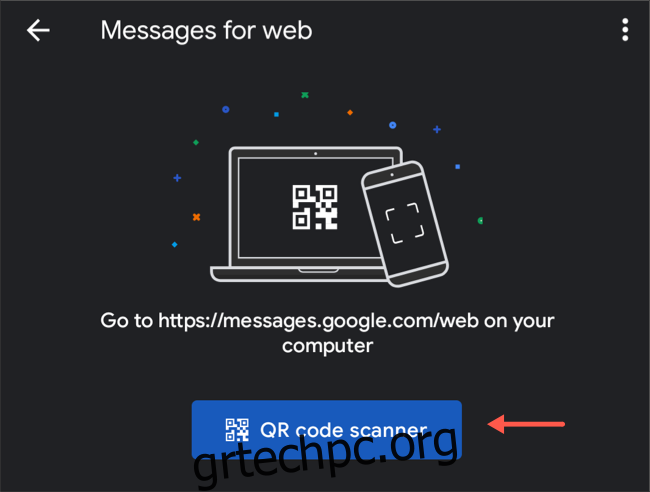
Το παράθυρο στο Chromebook σας θα πρέπει τώρα να εμφανίζει τα εισερχόμενα του μηνύματος κειμένου.
Μπορείτε να συνθέσετε νέα κείμενα SMS, να διαχειριστείτε υπάρχοντα νήματα, να επισυνάψετε αρχεία και πολλά άλλα. Το Chrome OS θα προσθέσει επίσης μια συντόμευση “Μηνύματα” στη βιβλιοθήκη εφαρμογών του υπολογιστή σας.
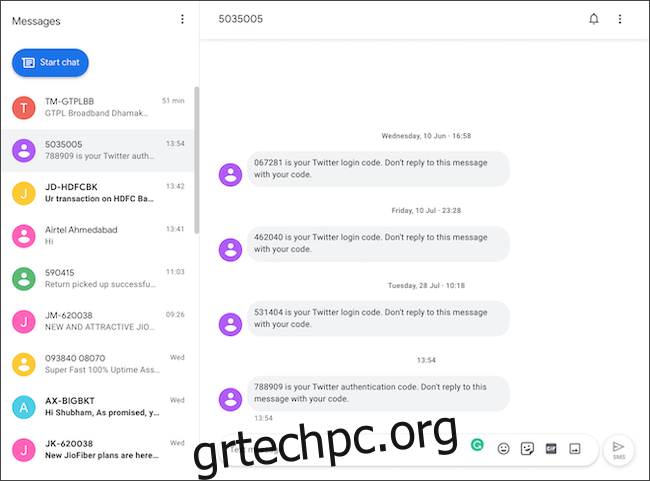
Ακόμα κι αν δεν έχετε ανοίξει τα Μηνύματα στο Chromebook σας, θα λαμβάνετε μια ειδοποίηση κάθε φορά που εμφανίζεται ένα νέο μήνυμα κειμένου στο τηλέφωνό σας. Λάβετε υπόψη ότι αυτή η λειτουργία θα λειτουργεί μόνο εφόσον τόσο το Chromebook όσο και το τηλέφωνό σας Android είναι συνδεδεμένα στο διαδίκτυο.
Εάν θέλετε να εξαιρεθείτε από τη λήψη μηνυμάτων κειμένου στο Chromebook σας, μπορείτε να το κάνετε μεταβαίνοντας στις Ρυθμίσεις > Συνδεδεμένες συσκευές > το τηλέφωνό σας Android και απενεργοποιώντας την επιλογή “Μηνύματα”.
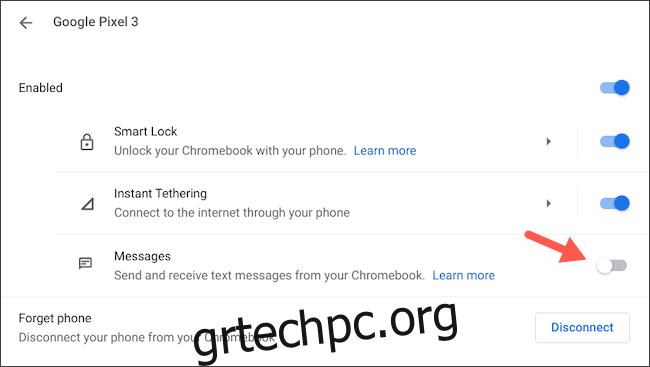
Εκτός από την ανταλλαγή μηνυμάτων SMS, το Chrome OS διαθέτει μερικές ακόμη λειτουργίες αφιερωμένες στους χρήστες Android, συμπεριλαμβανομένης της δυνατότητας άμεσης σύνδεσης των δεδομένων κινητής τηλεφωνίας του τηλεφώνου σας.